최근 무선 라이프를 지향하는 상황에서 블루투스는 정말 획기적인 기능이다. 10여년 전 처음 상용화 되어 블루투스가 세상에 알려졌을 때 극히 일부의 제품에서만 이 기능이 적용되어 큰 활용도를 찾을 수 없었다. 이어폰이나 컴퓨터 마우스, 키보드 등에서 무선 생활을 위한 활용 아이디어 제품들이 나오곤 했었다. 허나 이제는 스마트폰, 자동차, 가전기기 등 다양한 제품에서 블투투스 기능을 이용해 서로 상호 연동이 가능한 시대가 도래했다. 과거에는 한 기기에 한 대, 최대 두 세기기 연동만 가능했던 때와는 달리 이제는 전송속도 향상과 함께 정말 많은 기기와 연동을 편리하게 사용할 수 있다. 대표적으로 스마트폰의 경우, 이어폰, 웨어러블 기기, 자동차, 스피커 등 다양한 기기와 연동이 가능해 블루투스 허브로도 손색이 없을 정도가 됐다.

간혹 너무 많은 기기 연결은 실행 오류를 발생시키거나 연결 기기 목록이 많아져 블루투스 기기를 찾을 때, 다소 복잡해지는 경우가 생긴다. 이 경우 오래된 기기나 사용하지 않는 기기는 해제하는 방법으로 정리를 하면 블루투스 기기 목록을 간략화 할 수 있다. 이 글에서는 스마트폰에 연결된 블루투스 기기의 연결 해제 방법을 소개하도록 하겠다.
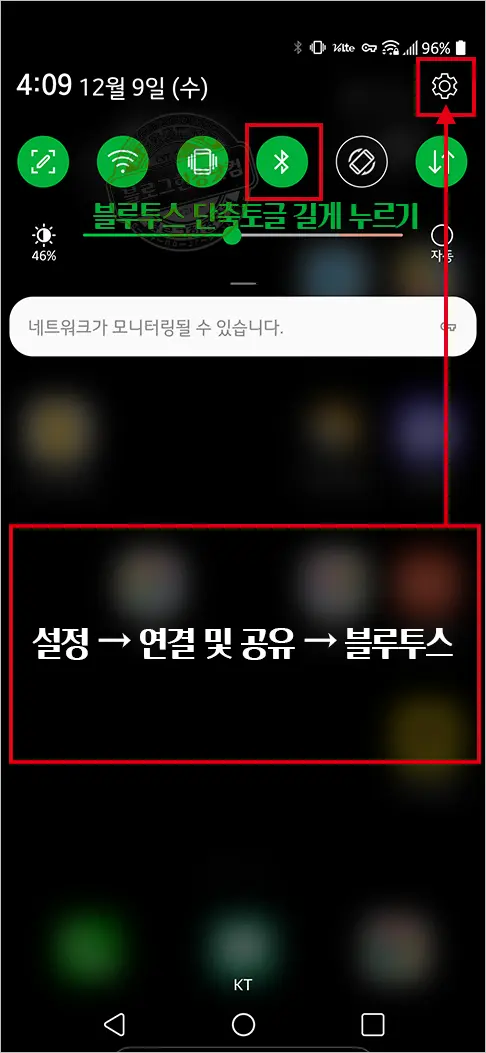
(1)상단 드롭바를 내려 단축 토글에서 블루투스 토글을 길게 누르면 블루투스 설정으로 이동한다. (2)이 기능이 혹시나 잘 안된다면 직접 경로를 찾아 블루투스 설정 화면으로 이동하면 된다. 제조업체 및 기기마다 블루투스 설정 경로가 다소 차이가 있을 수 있지만 설정> 연결 및 공유> 블루투스가 일반적인 경로이다. 오른쪽 상단 부에 설정 톱니바퀴 아이콘을 눌러 설정으로 이동한다.
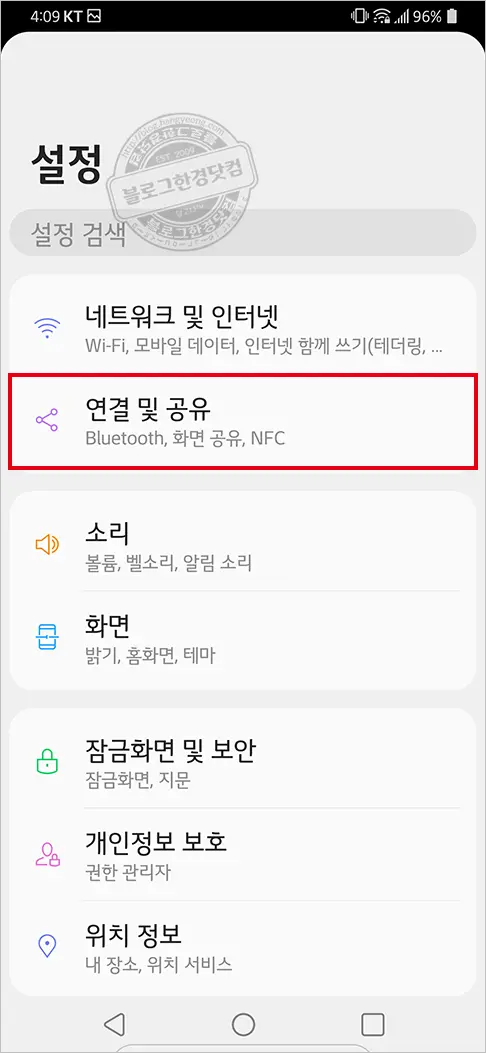
설정화면에서 연결 및 공유 메뉴를 선택한다.
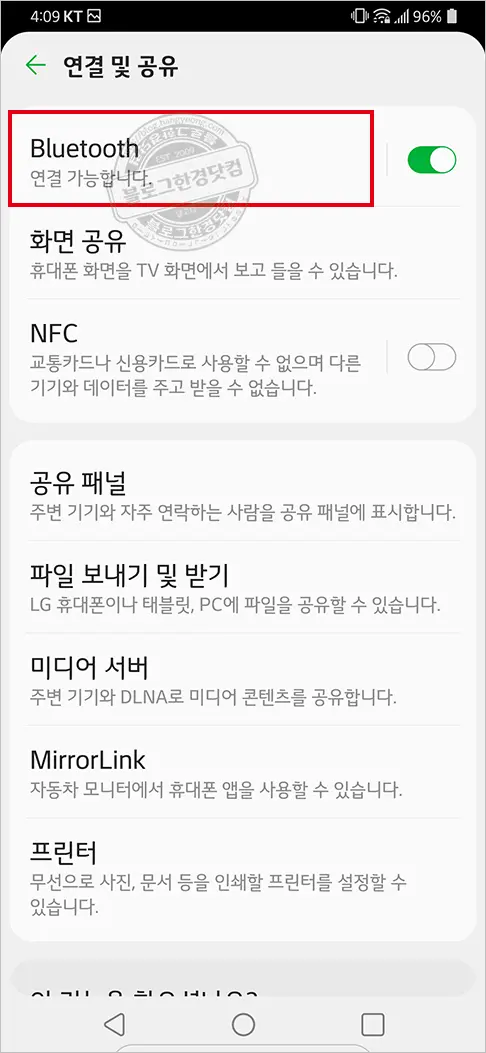
가장 상단에 블루투스 메뉴가 보인다. 우측 부분에 토글은 블루투스 기능을 켜고 끄는 기능이고 블루투스 글씨를 선택하면 블루투스 상세 설정 화면으로 진입할 수 있다.
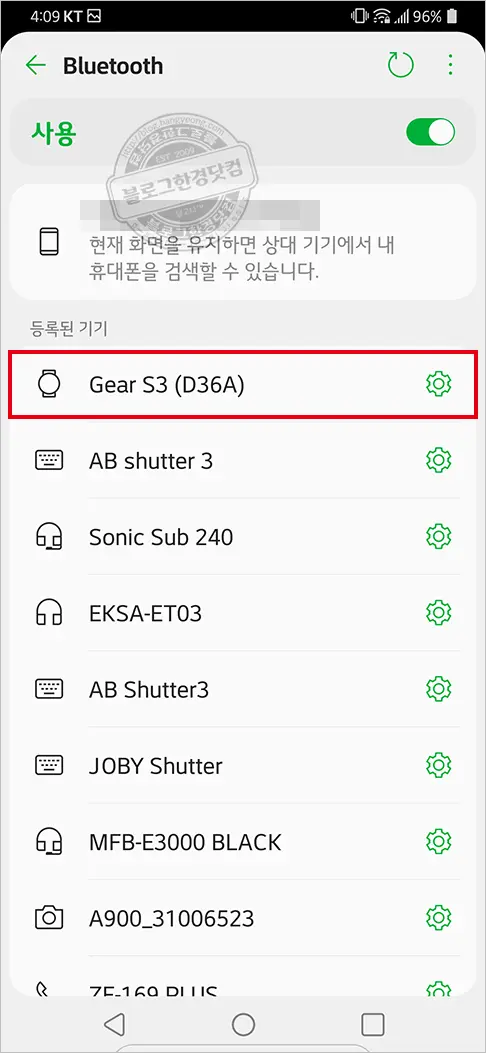
지금껏 스마트폰에 연결했던 블루투스 기기 목록히 나열되어 있다. 다양한 웨어러블 시계, 이어폰 그리고 카메라 셔터 기능 도구 등 다양한 블루투스 연결 기기가 목록에 있다. 안쓰는 블루투스 기기를 정리할겸 등록된 기기 중 몇 개를 연결 해제하도록 하겠다. 가장 위에 보이는 Gear S3 (D36A) 웨어러블 시계를 스마트폰에서 연결해제를 하겠다. 해당 기기를 해제해기 위해서 우측에 기기명 바로 옆에 있는 톱니바퀴 아이콘을 눌러준다.
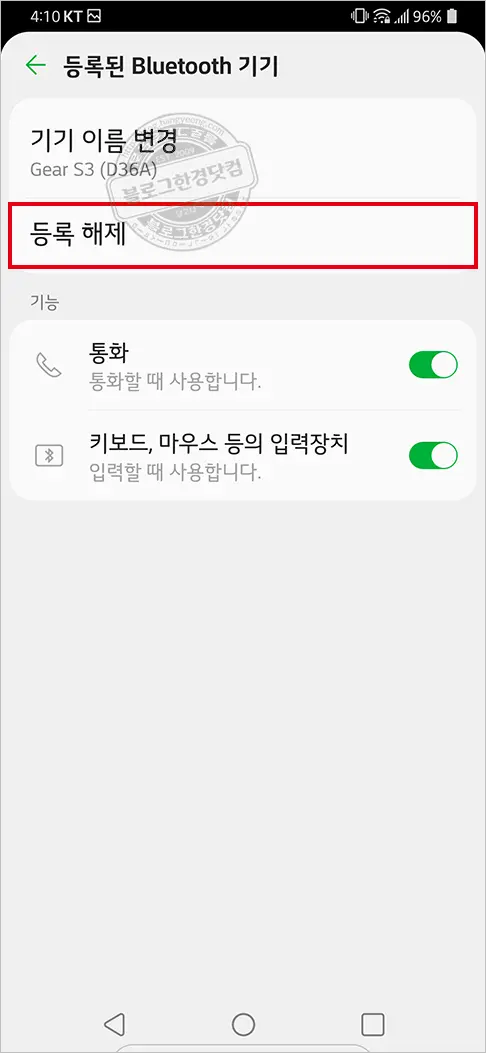
블루투스로 등록된 기기의 세부 설정을 할 수 있다. 기기명을 수동으로 변경해준다거나 기능 사용을 제어할 수 있다. 뿐만 아니라 이 곳에서 기기 등록 해제도 할 수 있다. 기기 등록 해제 메뉴를 선택한다.
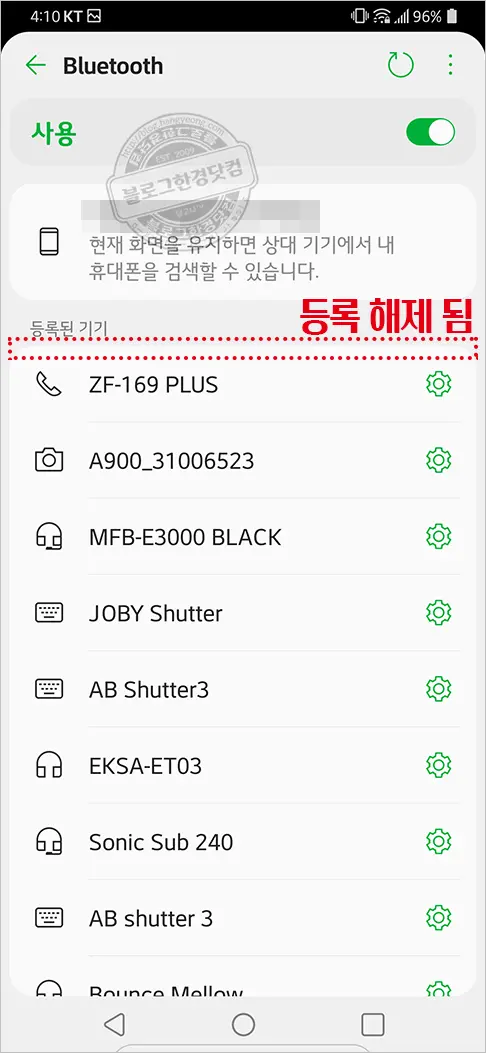
잠시 후, 등록 기기 목록화면으로 이동하면 목록에서 기기가 제거된 것을 확인할 수 있다. 필자의 경우, 목록에서 가장 위에 있던 Gear S3를 해제 했다. 목록에 해당 기기가 사라진 것을 확인할 수 있다.

다른 기기도 이어서 해제해보록 하겠다. 역시 가장 위에 있는 ZF-169 Plus 라는 기기와 연결 해제를 해보겠다. 동일한 방법으로 톱니바퀴를 눌러준다.
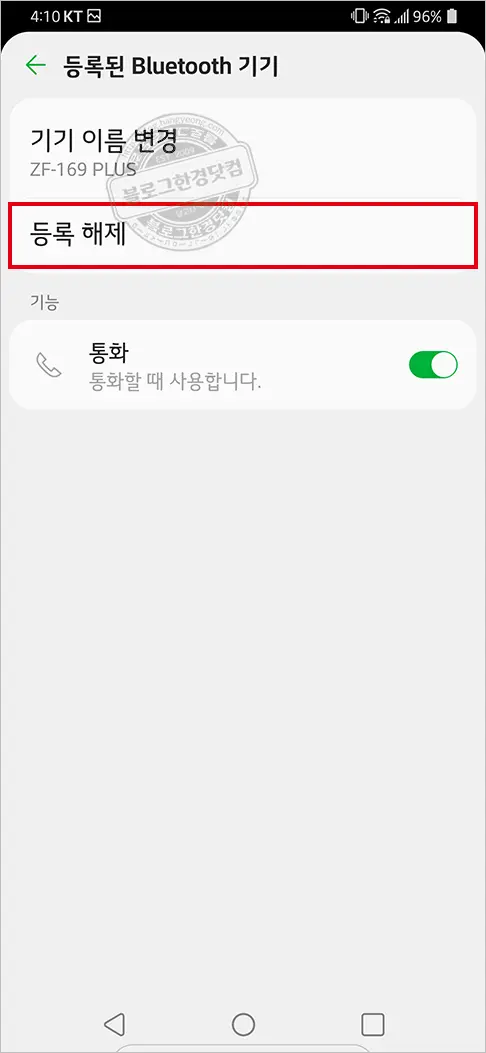
등록해제를 선택한다.
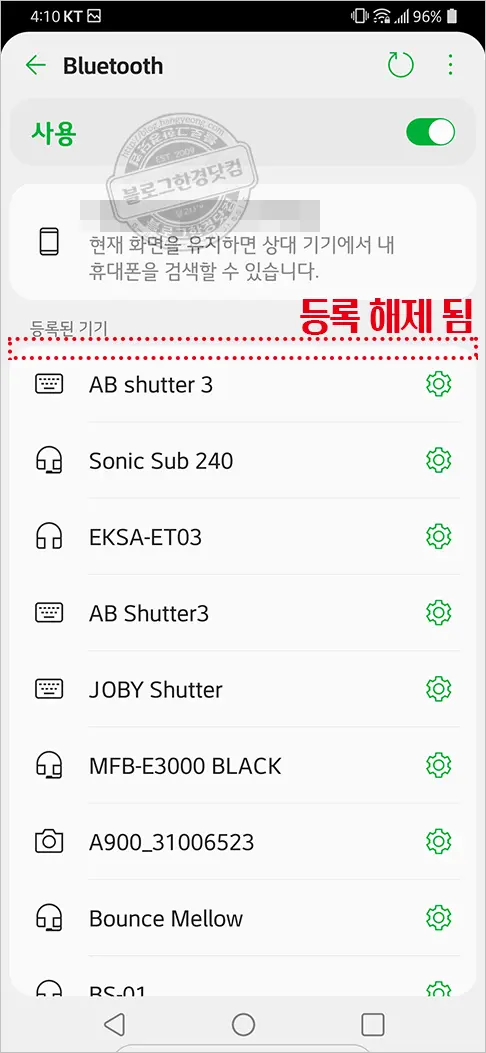
등록됐던 기기가 해제가 되어 목록에 더이상 해당 기기가 나타나지 않는다. 해제된 기기는 다시 연결을 하면 목록에 나타난다.
골전도 블루투스 이어폰 E9 (엑토 BTE-28) 알리익스프레스 내돈내산